フィラメントを3Dプリンタに取り付ける方法
<3Dプリンタにフィラメントをセットしてみましょう。>■フィラメントをセットする方法
ここでは良く使用されるRepetierホストでフィラメントを装填するための手順について説明します。フィラメントを取り除く手順はこちらを参考にしてください。
ステップ1:プリンタをパソコンに接続する
ホストコンピュータにプリンタのUSBケーブルを差し込みます。
Repetier
Hostソフトウェアを開きます。
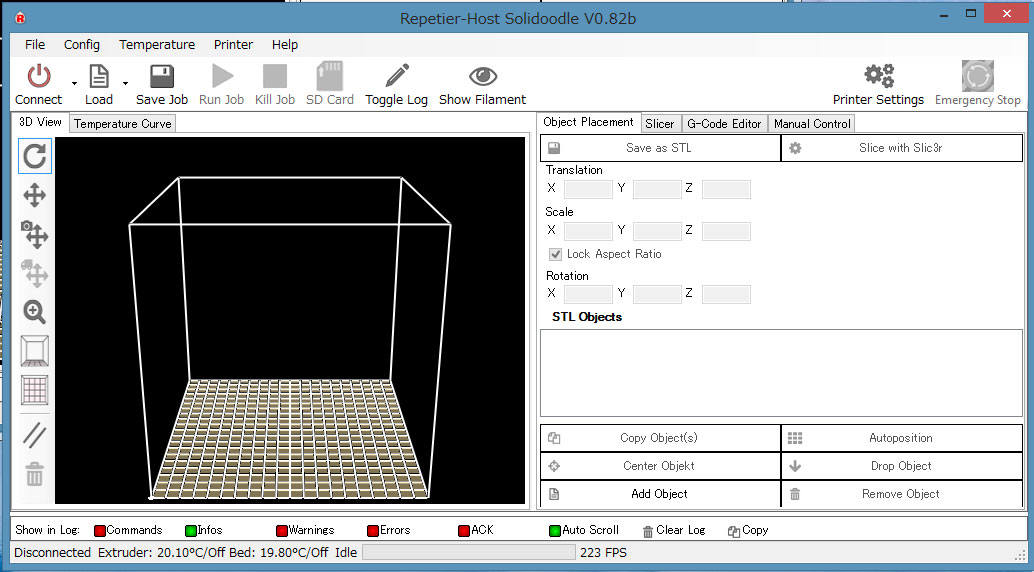
画面左上部角にある![]() をクリックします。すると色が緑
をクリックします。すると色が緑![]() になり
になり
下図のように"プリンタと正しく接続された状態"になります。
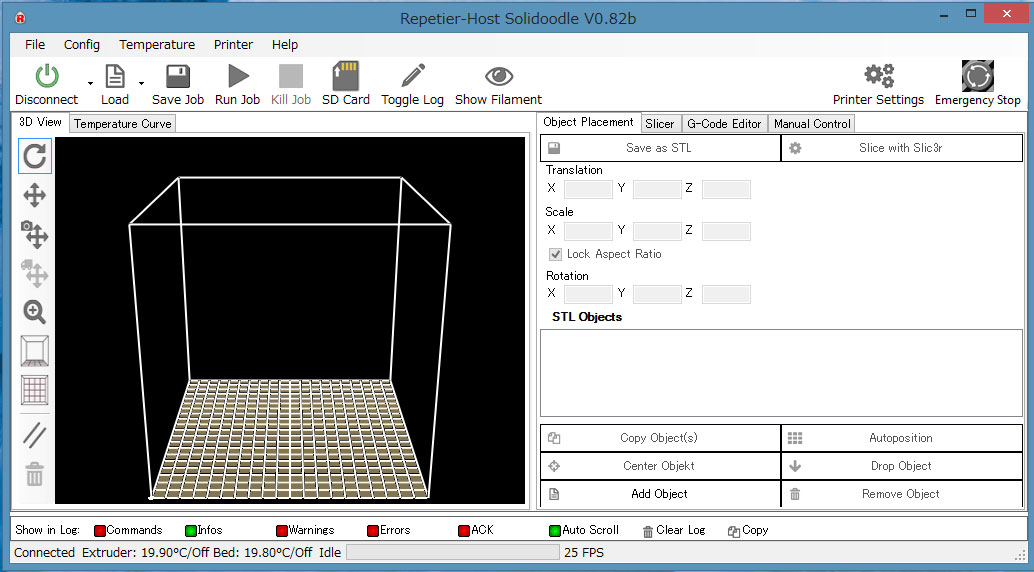
もしここで、![]() のままだとするとプリンタの適切なポートが選択されていない可能性があります。その場合はプリンタ用の正しいポートを選択する必要があります。プリンタがUSBケーブル接続されていてコマンドに応答しない場合は、Repetier-Hostでプリンタの設定:"Config"->"Printer Settings"をクリックして、適切な"Connection”タブにある"port":ポートを選択してください。
のままだとするとプリンタの適切なポートが選択されていない可能性があります。その場合はプリンタ用の正しいポートを選択する必要があります。プリンタがUSBケーブル接続されていてコマンドに応答しない場合は、Repetier-Hostでプリンタの設定:"Config"->"Printer Settings"をクリックして、適切な"Connection”タブにある"port":ポートを選択してください。
ここではプリンタにフィラメントがない状態を想定しています。
新しいフィラメントを準備したら次のように行います。
。
Repetier-Hostの画面の右にあるし、スクロールダウンして
①の”Manual Control”をクリック
②の設定温度を"195℃"に設定します。
③の"Heat Extruder"をクリックします。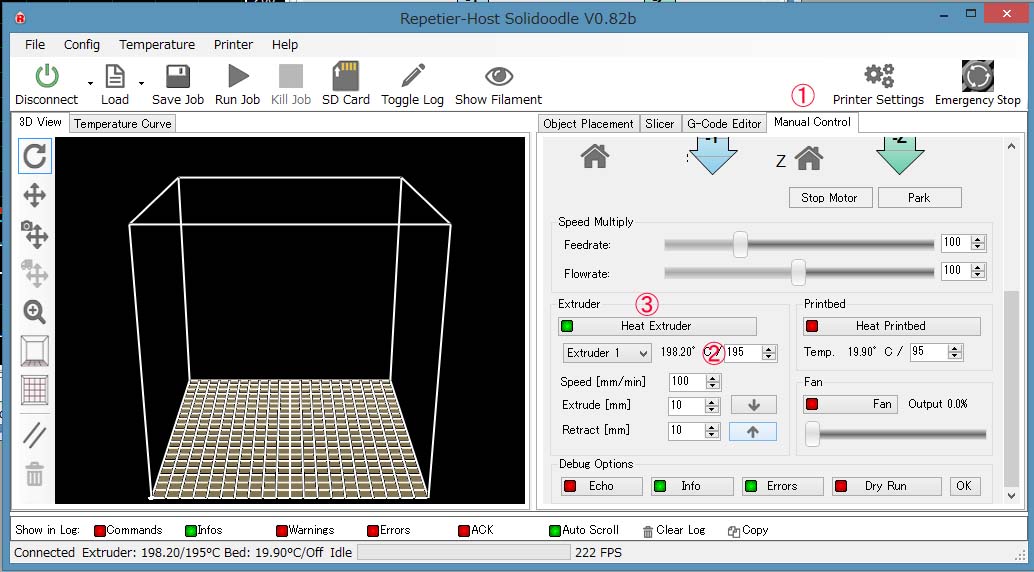
"Heat
Extruder"をクリックするとエキストルーダーの予熱が始まります。。
温度が上昇しているか下記の図のように温度を見てください。
温度を表示するには画面”Temprature”をクリックします。
設定した195℃に達するには約5、6分分弱かかります。
設定温度は約190-200C範囲内で行ってください。
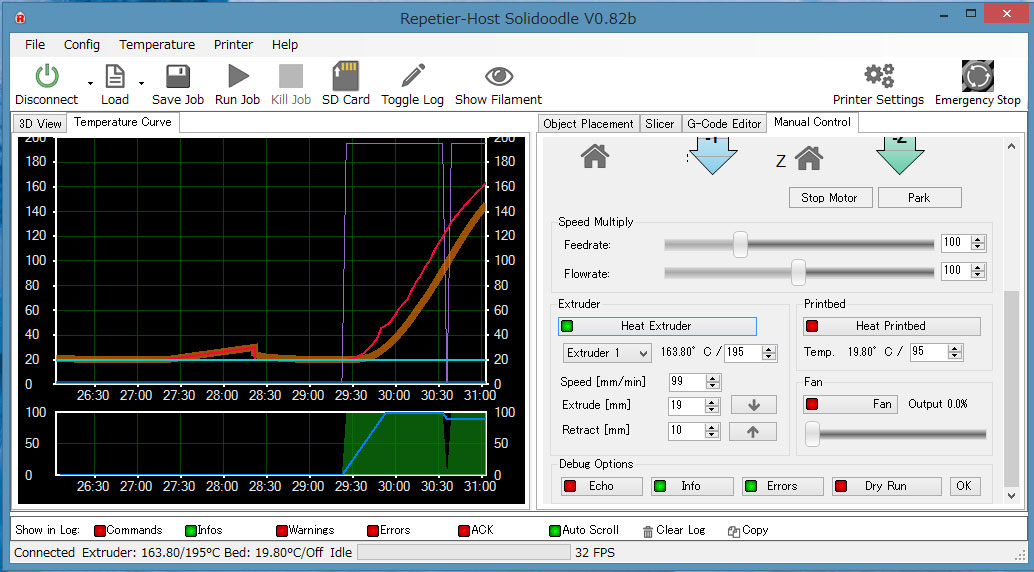
<フィラメントを差し込む>
温度が設定温度に達したらフィラメントをエキストルーダーの上部の穴から差し込んでいきます。
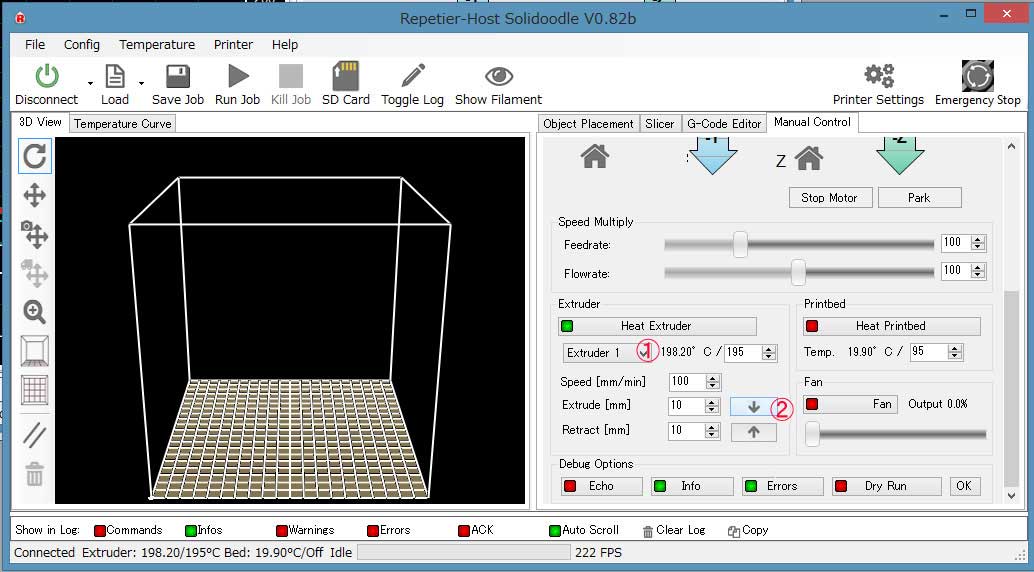
①温度が設定温度以上になっておるか確認する。
クランプを少し右側に倒して、フィラメントが送り歯車とクランプに挟まれるまで押し込みます。
②”Extrudet”ボタンをクリックすると上の画面の場合、1回クリックするごとに10mmフィラメントがホットエンドに送られます。何度か繰り返して、最終的には下図のようにノズルから出てくるか確認します。

”Extrudet”ボタンを押していくとフィラメントがノズルからでてくるはずです。
色の違うフィラメントに交換した場合はしばら前に使用した色のフィラメントが出続けます。その場合はExtrudeの長さを10mmからより大きな数字にすると長く出てきます。完全に変えた色のフィラメントが出てくるまでExtrudeボタンを押してください。



